Cara Menggunakan Aplikasi Penerjemah Bawaan Apple
Diterbitkan: 2022-01-29Jika Anda perlu menerjemahkan ucapan atau teks saat bepergian, beberapa aplikasi seluler dapat menyelesaikan pekerjaan tersebut. Tetapi bagi mereka yang memiliki iPhone atau iPad, Apple menawarkan aplikasi Penerjemah bawaan.
Diluncurkan dengan iOS 14, aplikasi ini mendukung 12 bahasa yang berbeda, termasuk Inggris, Spanyol, Prancis, Italia, Jerman, Rusia, Portugis, Jepang, Cina, Korea, dan Arab. Beberapa tersedia untuk diunduh untuk akses offline.
Dengan iOS 15 dan iPadOS 15, opsi Terjemahan Otomatis memungkinkan Anda menerjemahkan percakapan bolak-balik tanpa mengetuk tombol mikrofon. Ada juga dua mode berdasarkan cara Anda memegang perangkat, ditambah kemampuan untuk menerjemahkan teks yang dipilih dari aplikasi apa pun di perangkat Anda.
Berikut cara menerjemahkan teks dan ucapan di perangkat Apple Anda.
Perbarui ke iOS 15
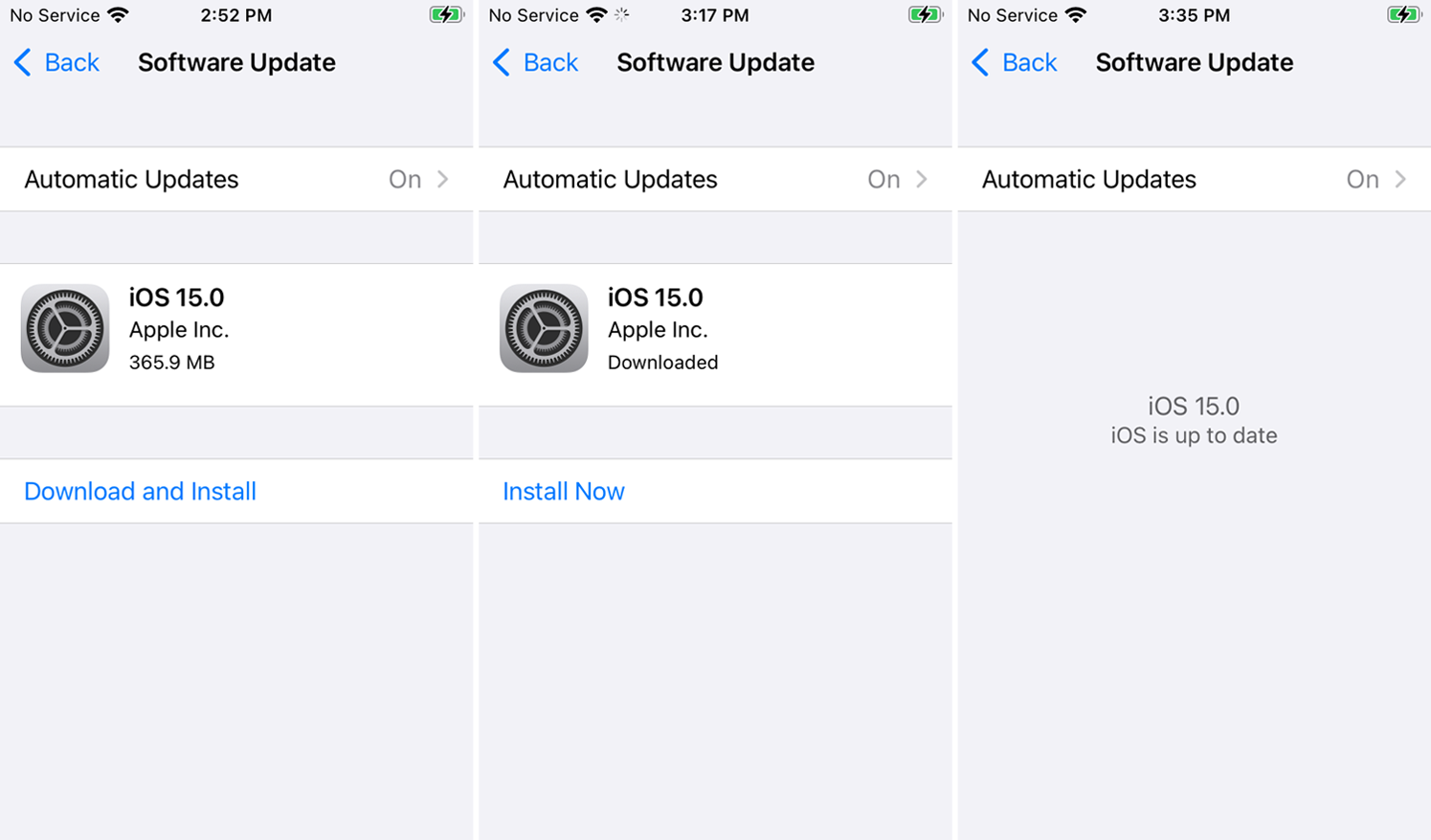
Untuk fitur terbaru, perbarui perangkat Anda ke iOS 15 atau iPadOS 15 atau lebih tinggi jika Anda belum melakukannya. Buka Pengaturan > Umum > Pembaruan Perangkat Lunak . Perangkat Anda akan menunjukkan bahwa perangkat lunak Anda mutakhir atau meminta Anda untuk mengunduh dan menginstal pembaruan terbaru. Anda kemudian dapat membuka aplikasi Terjemahan, atau mengunduhnya dari App Store jika sebelumnya Anda telah menghapusnya.
Terjemahkan Teks dan Ucapan
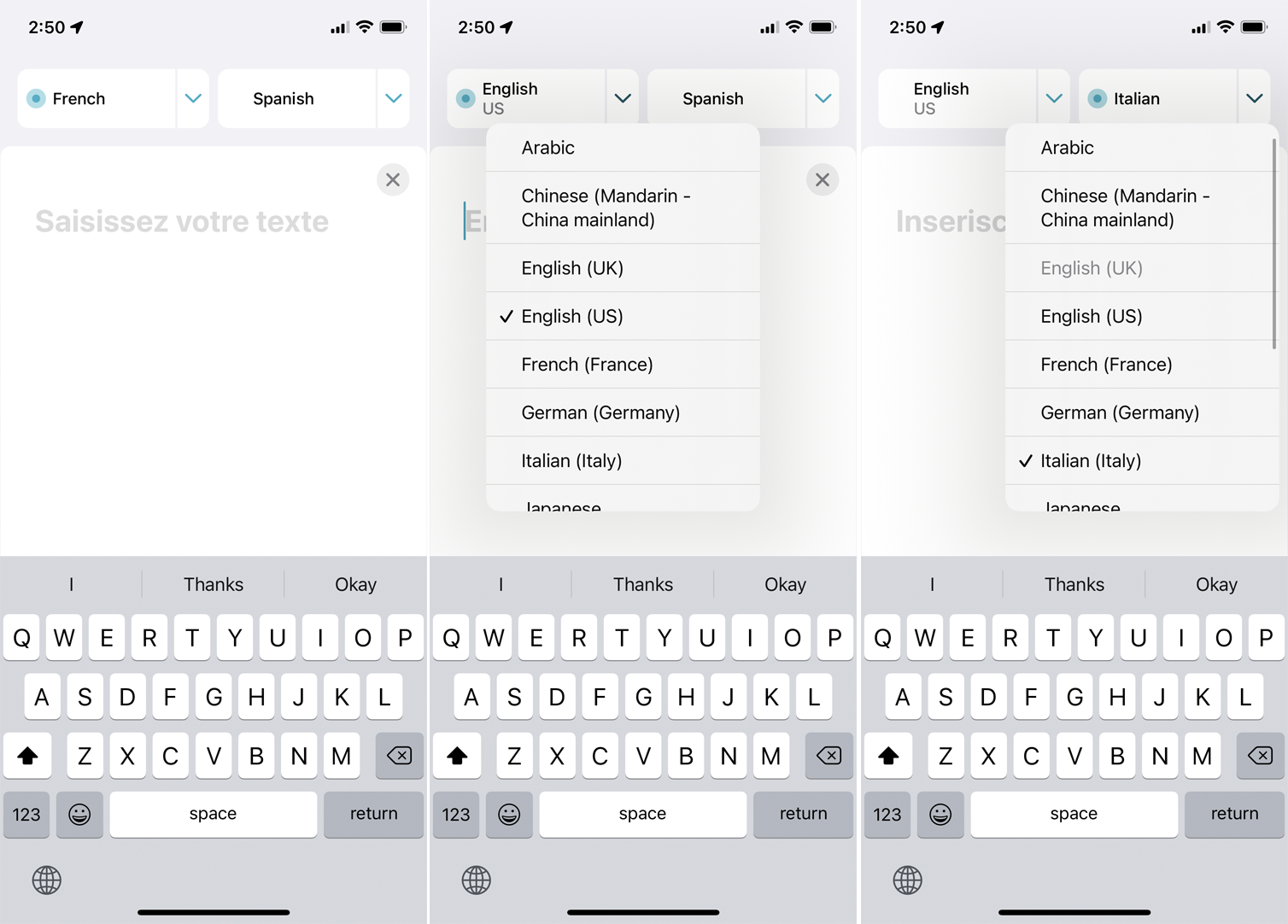
Langkah pertama Anda dalam aplikasi kemungkinan akan memilih bahasa sumber dan target. Ketuk panah bawah untuk bahasa pertama jika belum disetel dengan benar dan ubah ke bahasa yang Anda inginkan. Lakukan hal yang sama untuk bahasa kedua.
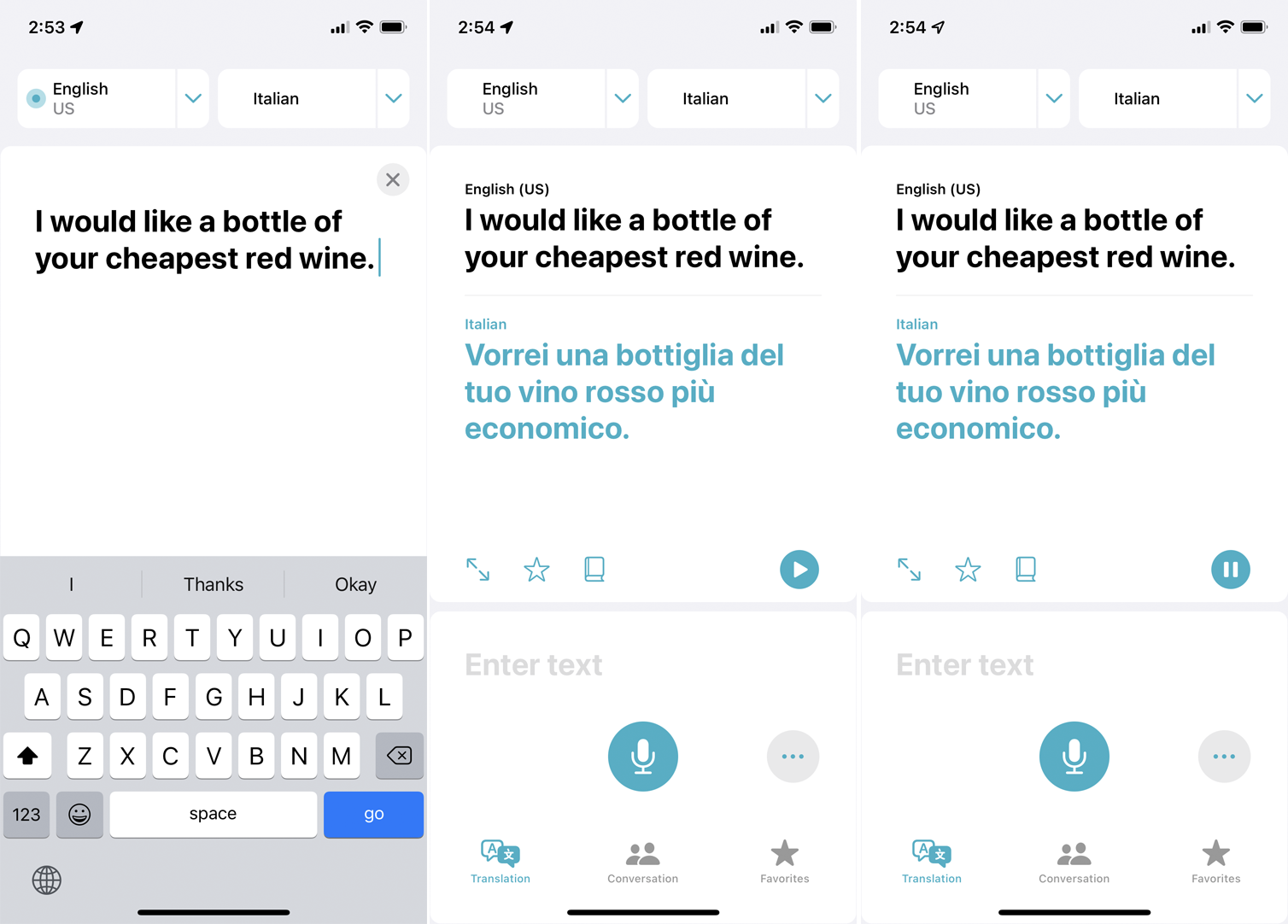
Untuk memasukkan teks yang ingin Anda terjemahkan melalui keyboard, ketuk di mana saja pada ruang di bawah dan ketik teks. Ketuk Buka untuk mengonfirmasi, dan terjemahan akan muncul di bawah teks Anda. Ketuk tombol Putar untuk mendengar terjemahan diucapkan dengan lantang.
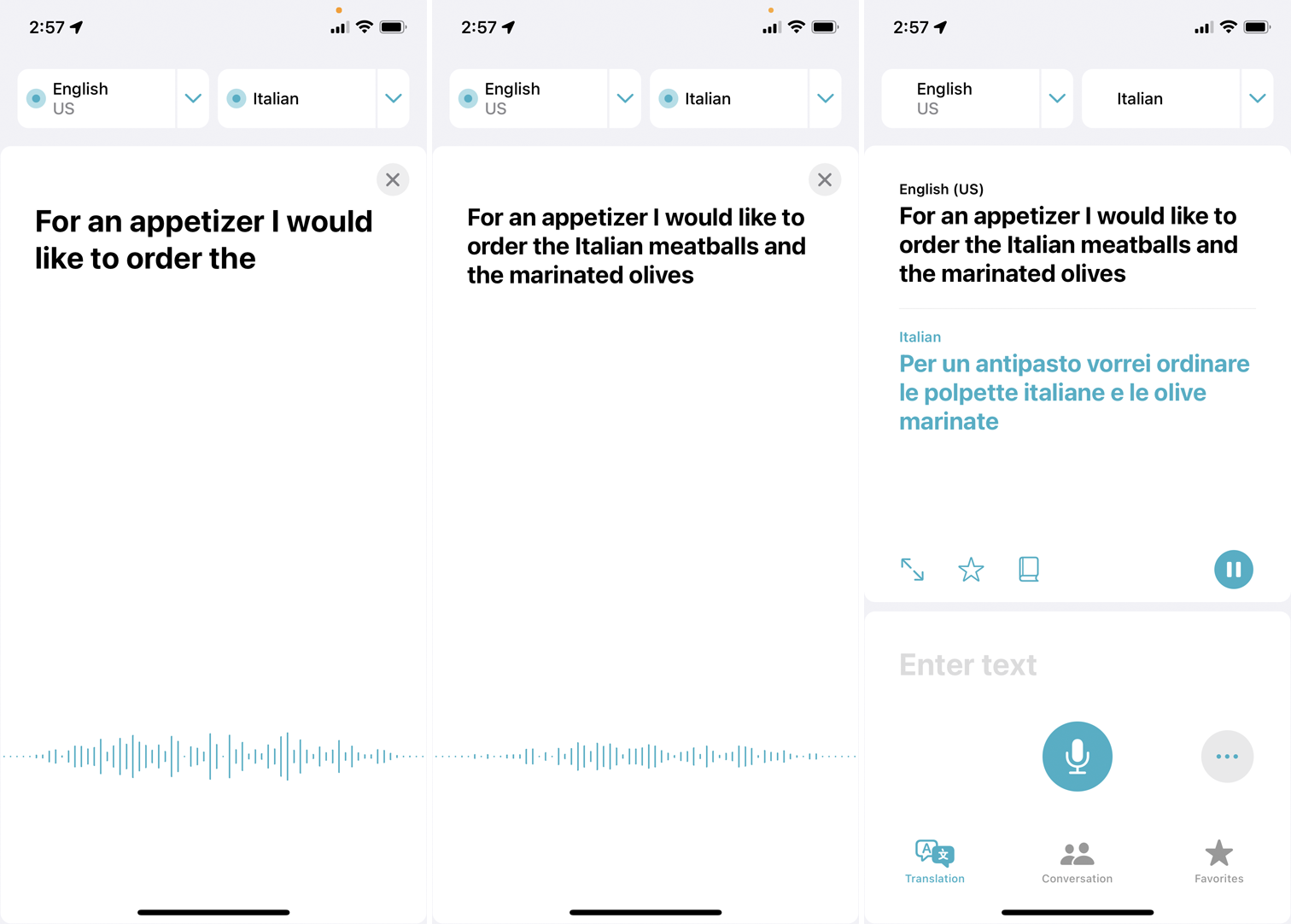
Jika Anda lebih suka mengucapkan frasa, ketuk ikon mikrofon. Tunggu hingga pesan Mendengarkan muncul di layar, lalu bicara. Kata-kata Anda kemudian akan muncul di layar saat Anda mengucapkannya; pastikan mereka cocok dengan apa yang Anda katakan. Terjemahan kemudian akan muncul di layar. Ketuk ikon Putar untuk mendengar terjemahan diucapkan dengan lantang.
Simpan ke Favorit dan Tentukan Kata
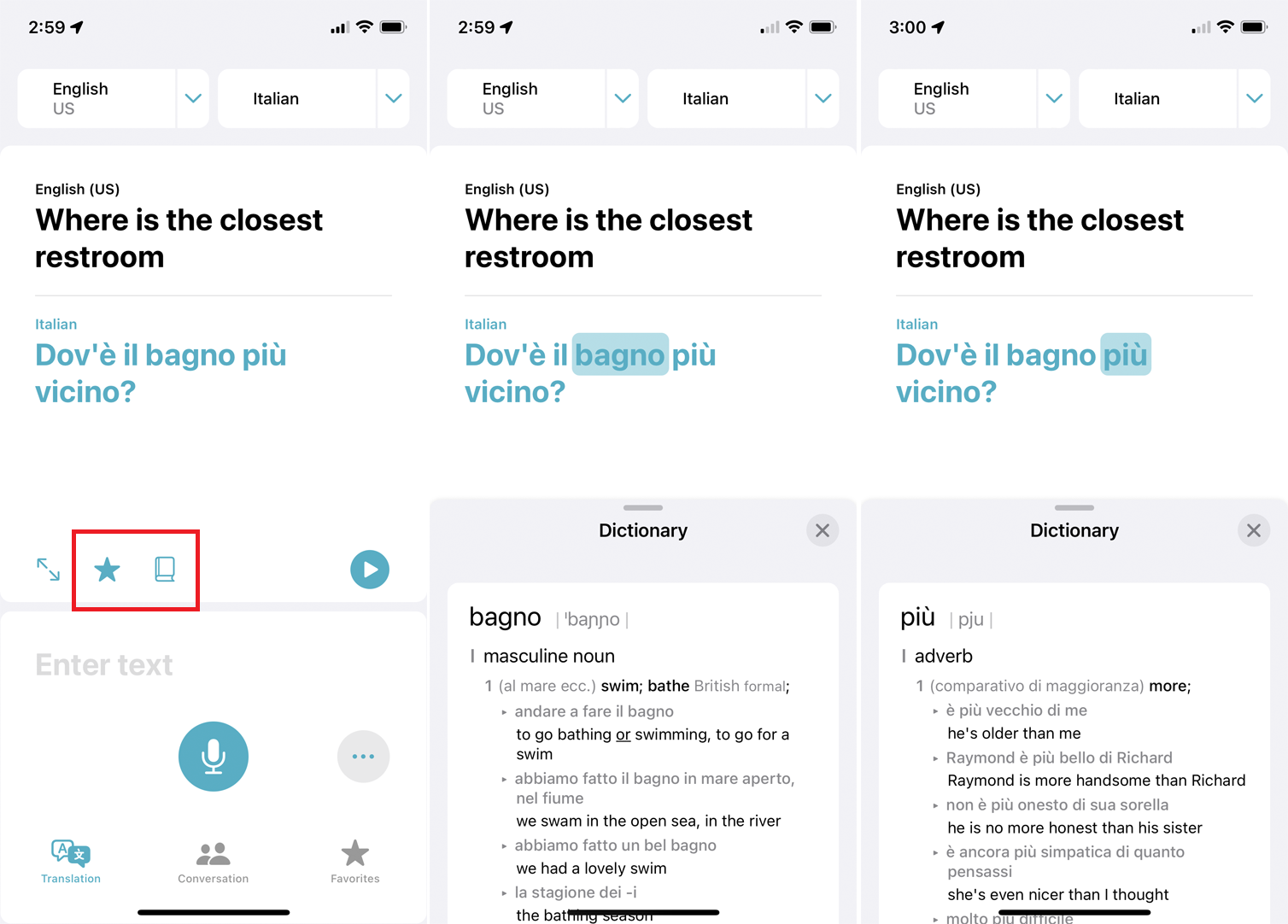
Jika Anda berencana menggunakan frasa di masa mendatang, ketuk ikon Favorit berbentuk bintang di sebelah teks yang diterjemahkan untuk menyimpannya ke daftar Favorit Anda.
Ketuk ikon buku, dan Anda dapat mencari setiap kata yang diterjemahkan dalam kamus untuk definisi. Setelah Anda mengetuk ikon, kata pertama dalam terjemahan akan disorot dan ditentukan. Anda kemudian dapat mengetuk kata lain dalam terjemahan untuk melihat definisi kamusnya.
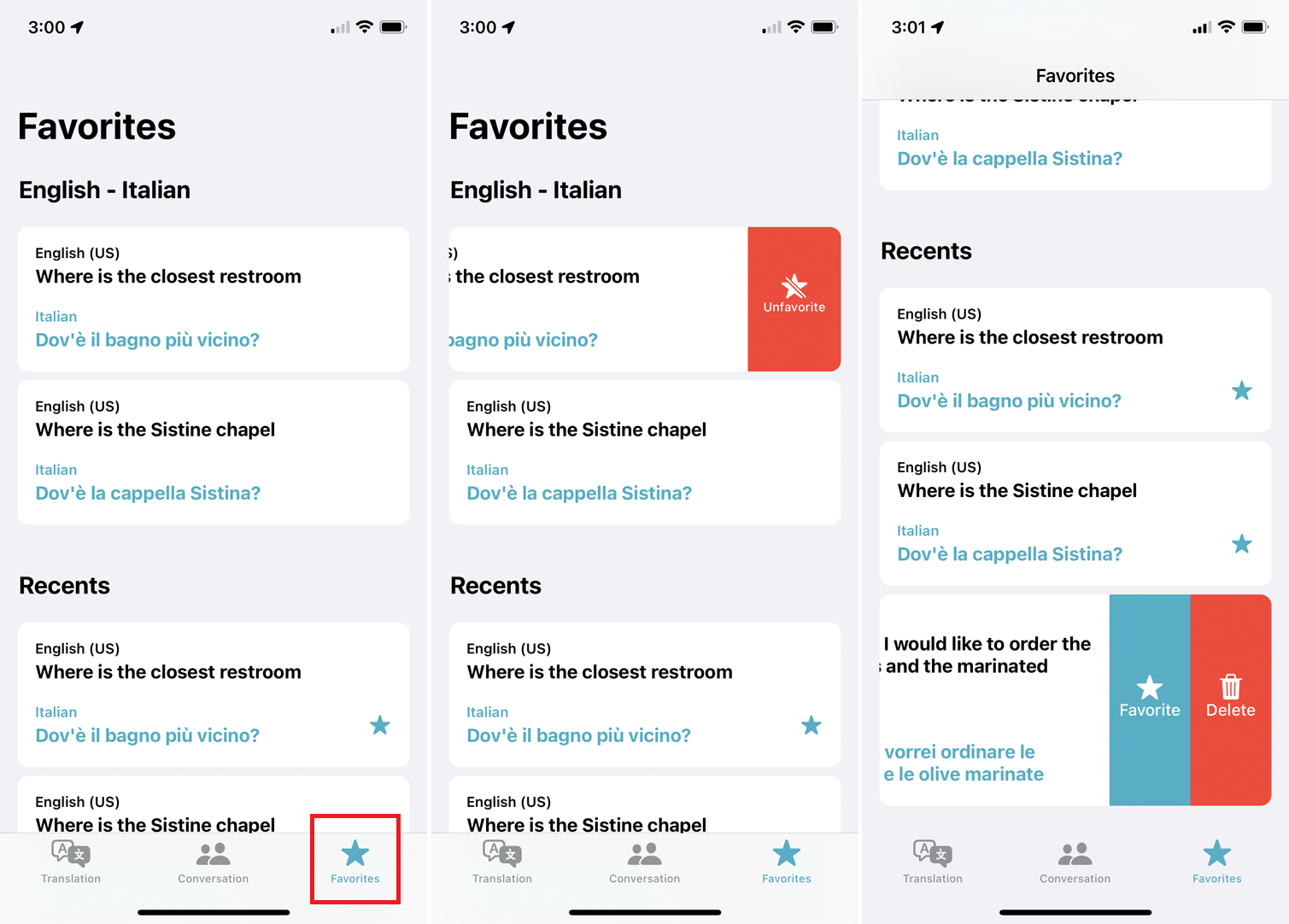
Ketuk ikon Favorit di navigasi bawah atau samping untuk melihat frasa apa pun yang telah Anda tambahkan ke daftar Favorit Anda, serta semua frasa yang baru saja diterjemahkan. Jika Anda ingin menghapus favorit dari daftar, geser ke kiri dan ketuk ikon Tidak Favorit .
Untuk menghapus frasa terbaru, geser ke kiri dan ketuk ikon Hapus . Anda juga dapat memfavoritkan frasa terbaru dengan mengetuk ikon Favorit .
Akses Keyboard Bahasa Tertentu
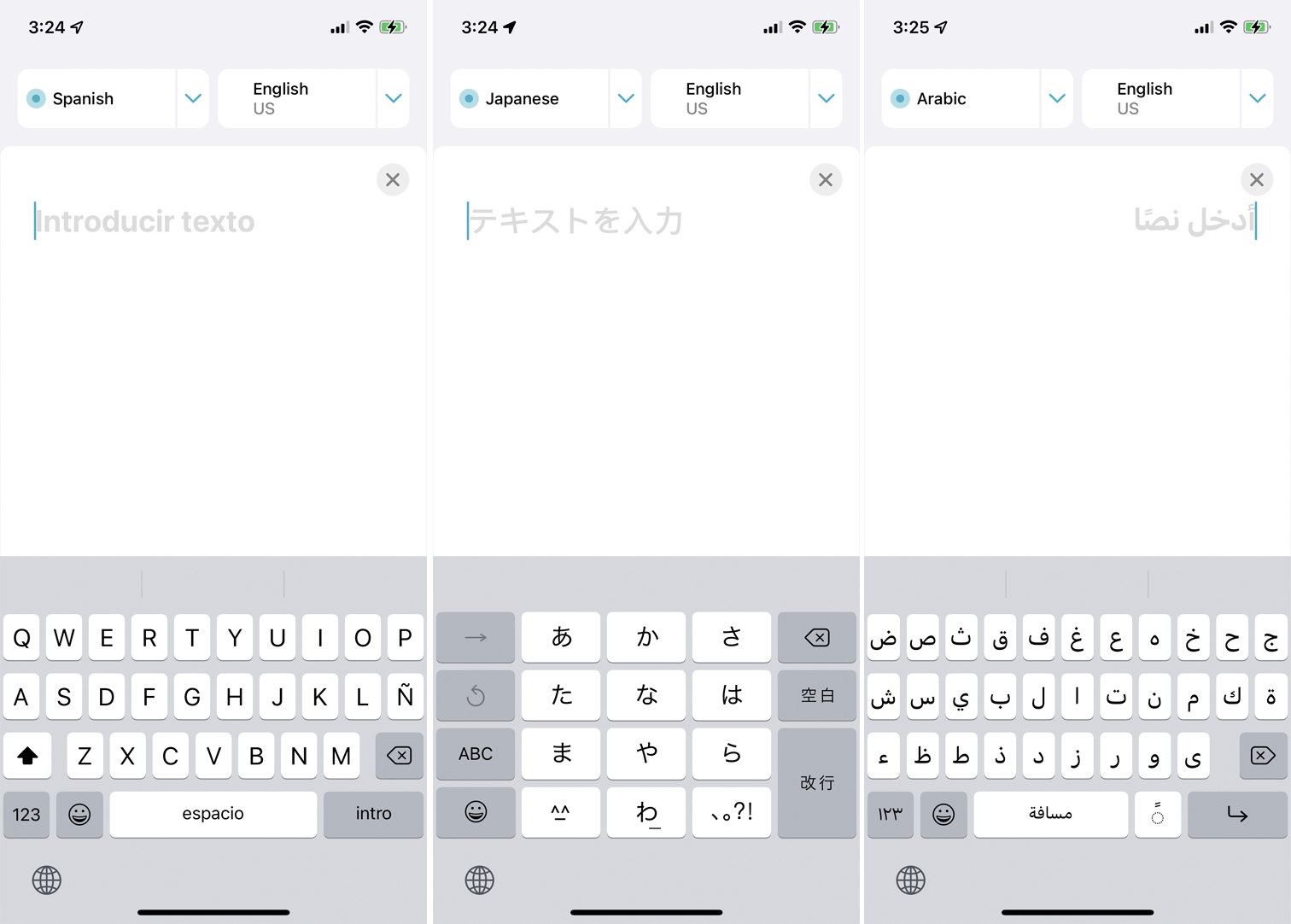
Jika Anda memilih bahasa seperti bahasa Inggris, papan ketik alfanumerik standar untuk bahasa Inggris akan muncul. Tetapi jika Anda memilih bahasa yang berbeda, Anda akan melihat bahwa keyboard berubah untuk menyertakan karakter dan simbol untuk bahasa tersebut.
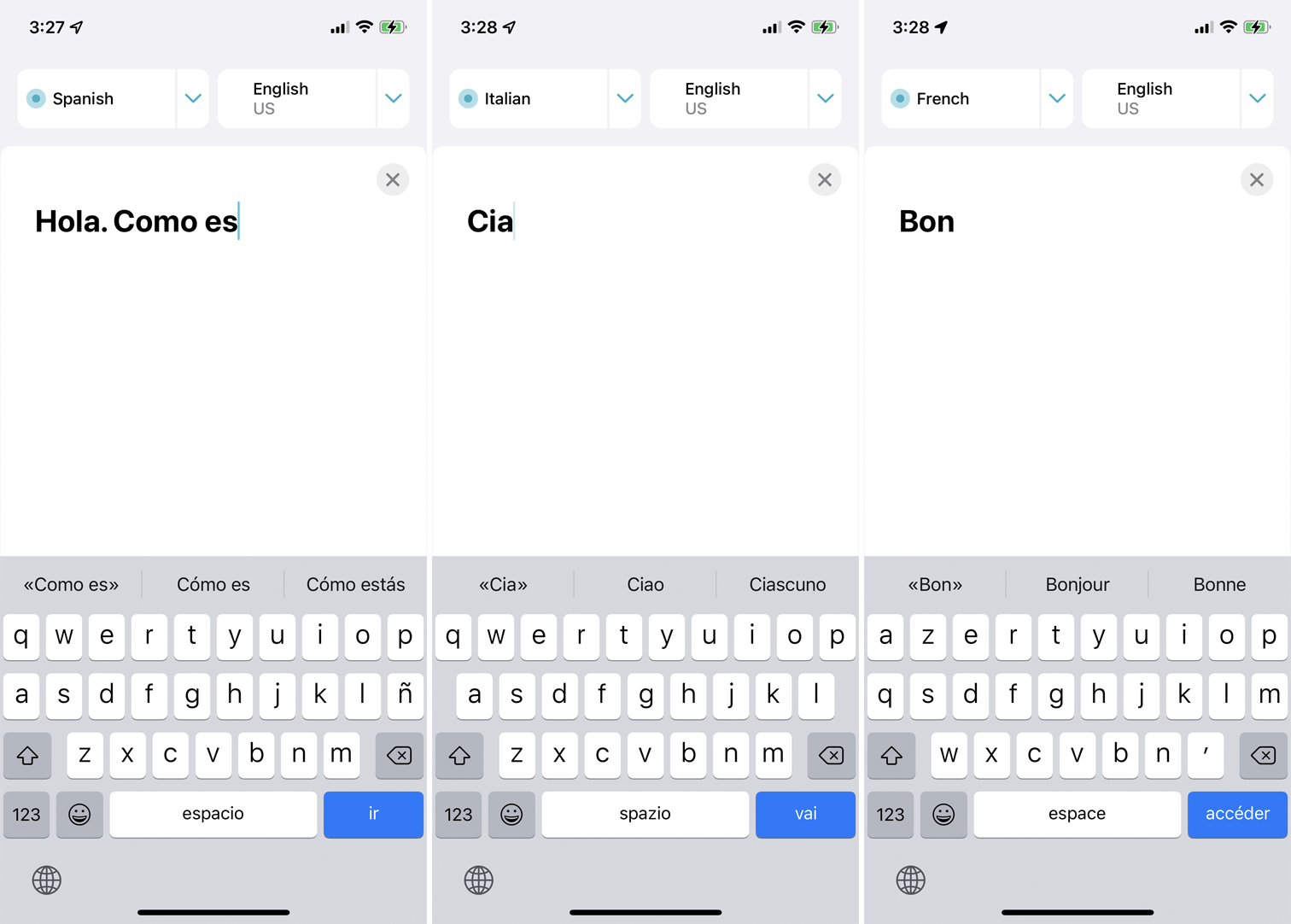
Misalnya, keyboard Spanyol akan menambahkan , keyboard Jepang akan menampilkan kanji Jepang, dan keyboard Arab akan menampilkan tulisan Arab. Teks prediktif juga berubah berdasarkan bahasa. Mulai ketikkan kata dalam bahasa yang Anda pilih, dan saran akan menampilkan kata dalam bahasa tersebut.
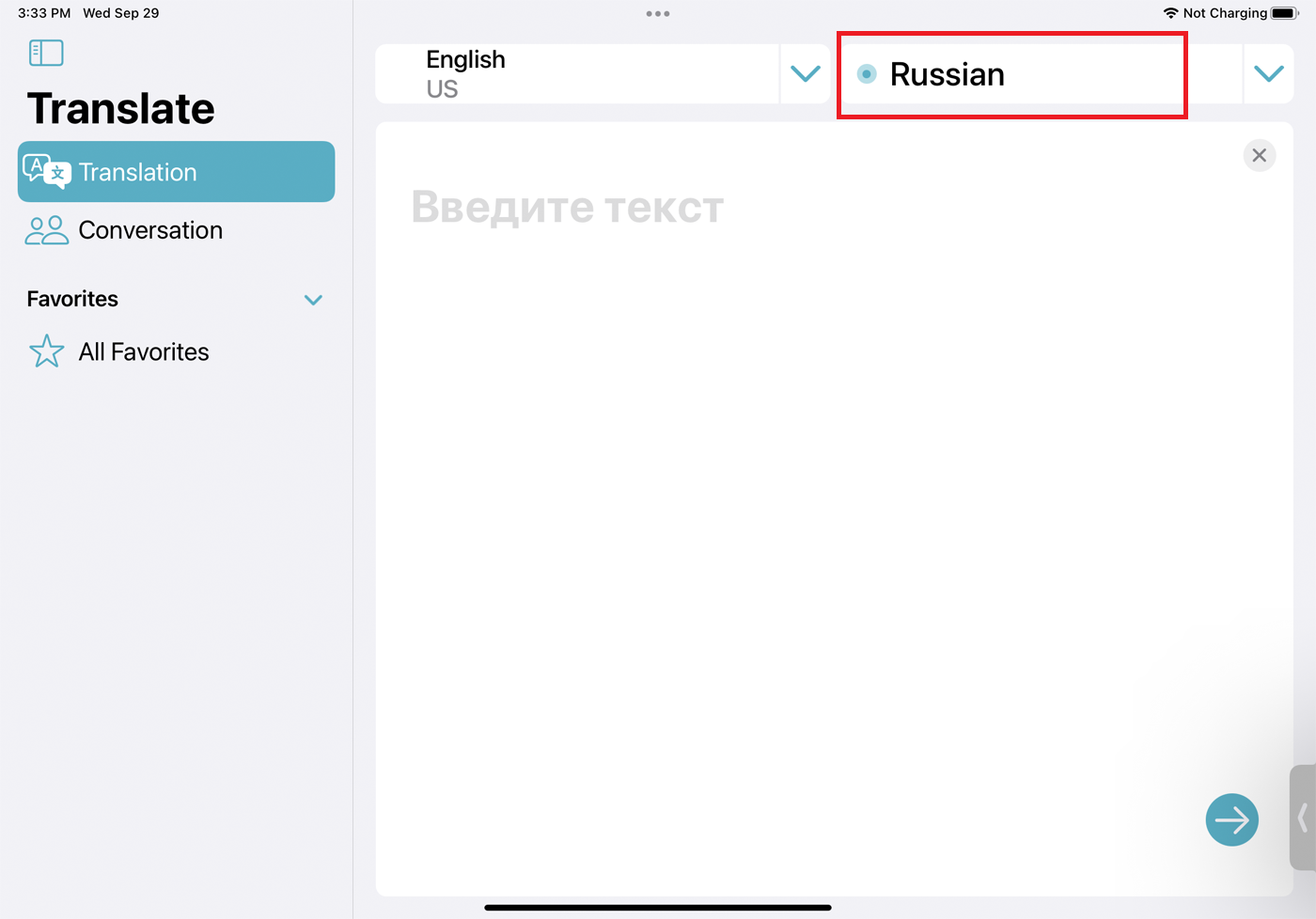
Secara default, bahasa sumber berada di sebelah kiri dan bahasa target berada di sebelah kanan, tetapi Anda dapat dengan mudah beralih bolak-balik. Cukup ketuk bahasa yang ingin Anda ketik atau ucapkan. Lingkaran biru muncul di depannya, menunjukkan bahwa itu adalah bahasa yang aktif.

(Otomatis) Terjemahkan Percakapan
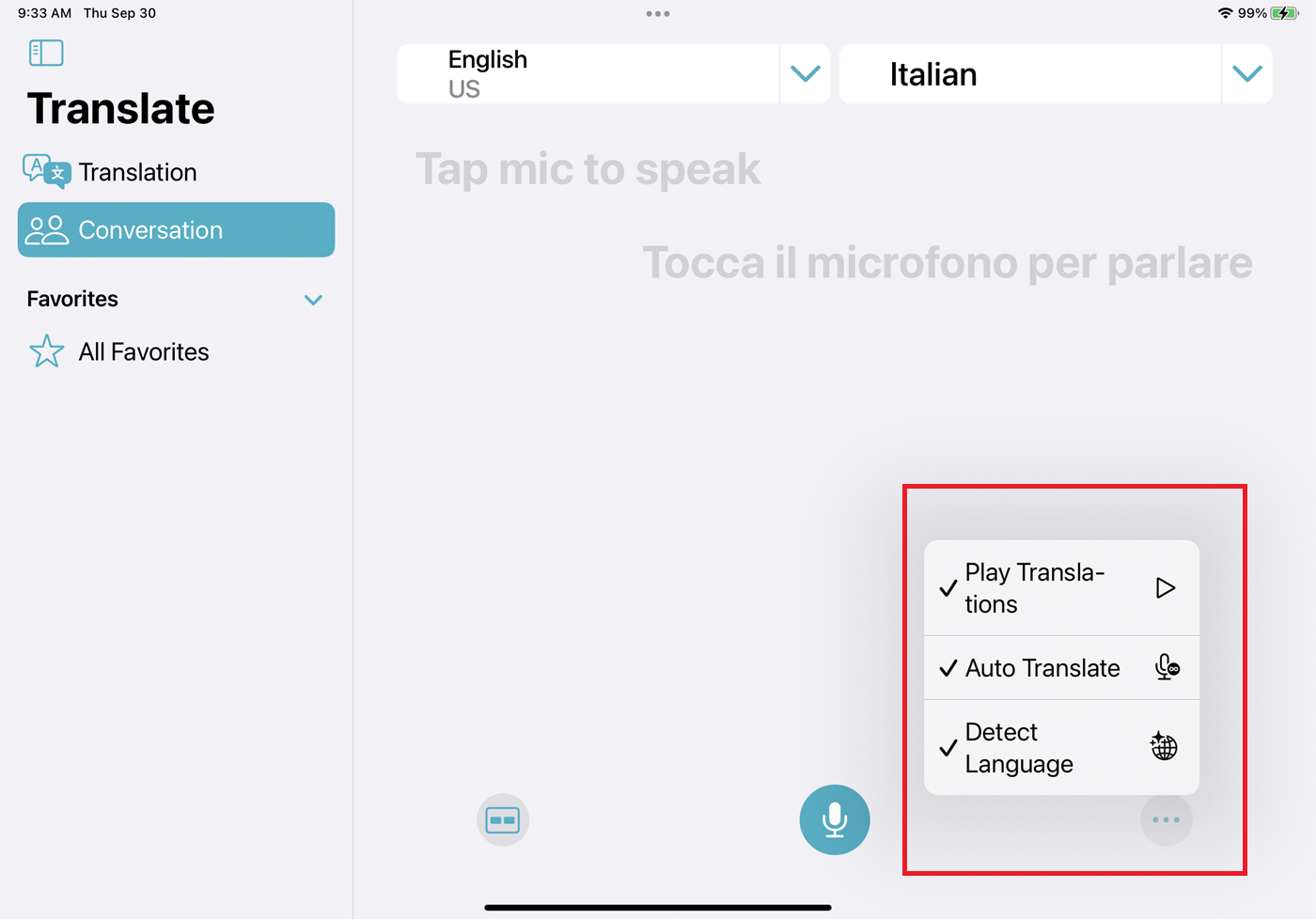
Untuk menerjemahkan percakapan antara dua orang, ketuk Percakapan . Aplikasi ini telah menambahkan fitur baru untuk membuat percakapan berjalan lebih lancar. Misalnya, alih-alih perlu mengatur dua bahasa yang sedang diterjemahkan secara manual, Anda sekarang dapat membuka menu elipsis dan memilih Deteksi Bahasa sehingga perangkat Anda akan secara otomatis mendeteksi apa yang sedang diucapkan.
Direkomendasikan oleh Editor Kami
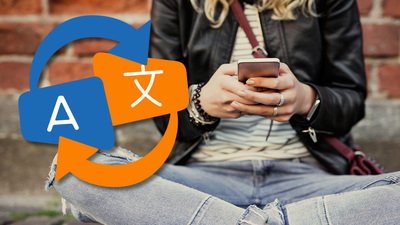
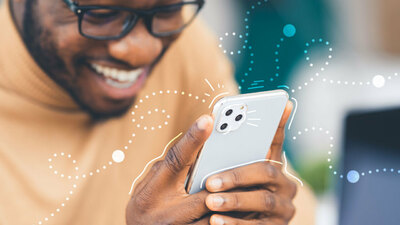
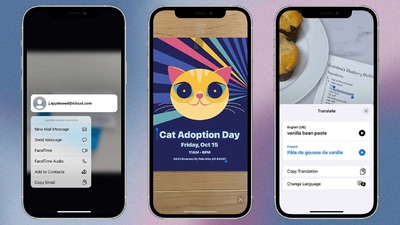
Alih-alih mengetuk tombol mikrofon setiap kali seseorang ingin berbicara, pilih Terjemahan Otomatis sehingga aplikasi akan mendeteksi ketika satu orang mulai dan berhenti berbicara. Secara default, terjemahan muncul di layar tetapi tidak diucapkan. Opsi Putar Terjemahan akan memastikan setiap sisi percakapan dibacakan secara otomatis.
Mode Berdampingan dan Tatap Muka
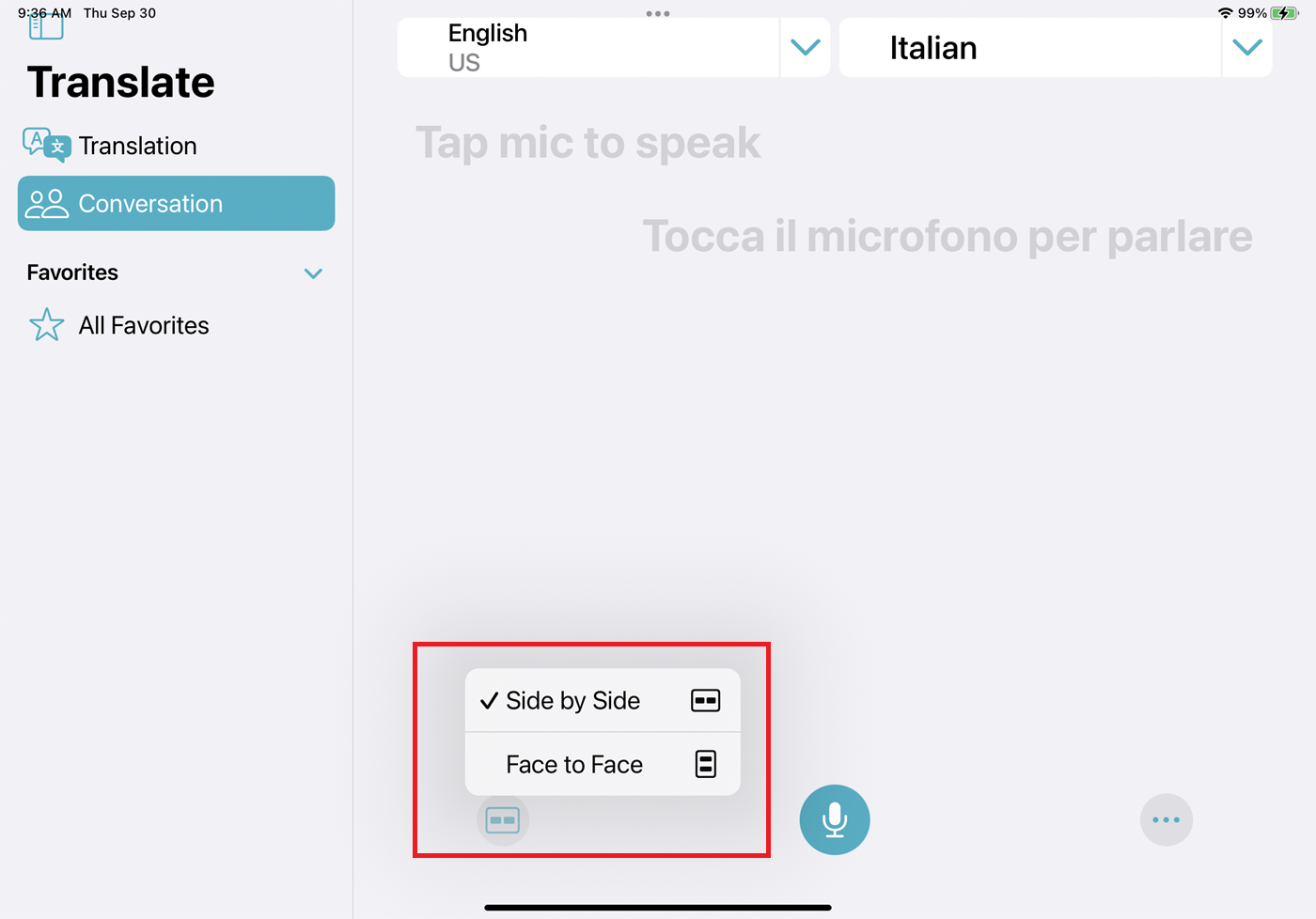
Percakapan sekarang memiliki dua mode yang dapat Anda pilih, tergantung pada bagaimana Anda ingin memegang perangkat Anda. Ketuk ikon berbentuk persegi panjang untuk beralih antara mode Berdampingan dan mode Face to Face , lalu posisikan perangkat Anda sesuai dengan itu.
Dalam mode Berdampingan, Anda memegang perangkat secara horizontal sehingga orang di sebelah Anda dapat melihat sisi percakapan mereka. Mode Tatap Muka adalah untuk orang yang berbicara sambil bertatap muka, jadi Anda menempatkan telepon secara vertikal di antara Anda dan orang lain, sehingga Anda berdua melihat sisi percakapan Anda.
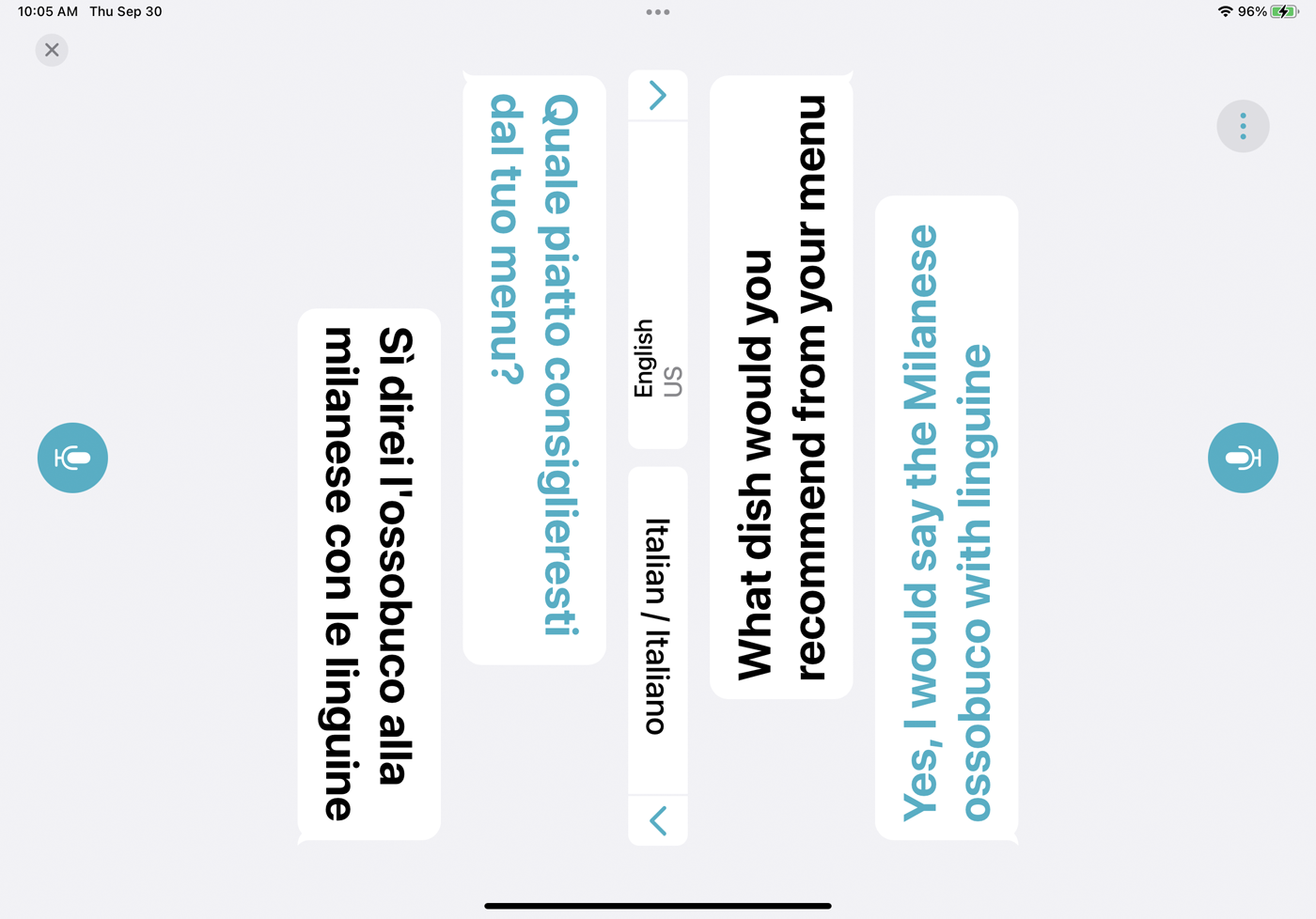
Sekarang yang perlu Anda lakukan hanyalah mengetuk ikon mikrofon untuk mulai berbicara. Jika Anda telah mengaktifkan semua opsi baru, Anda tidak perlu melakukan pekerjaan apa pun; hanya berbicara dan aplikasi akan menerjemahkan setiap sisi percakapan.
Unduh Bahasa
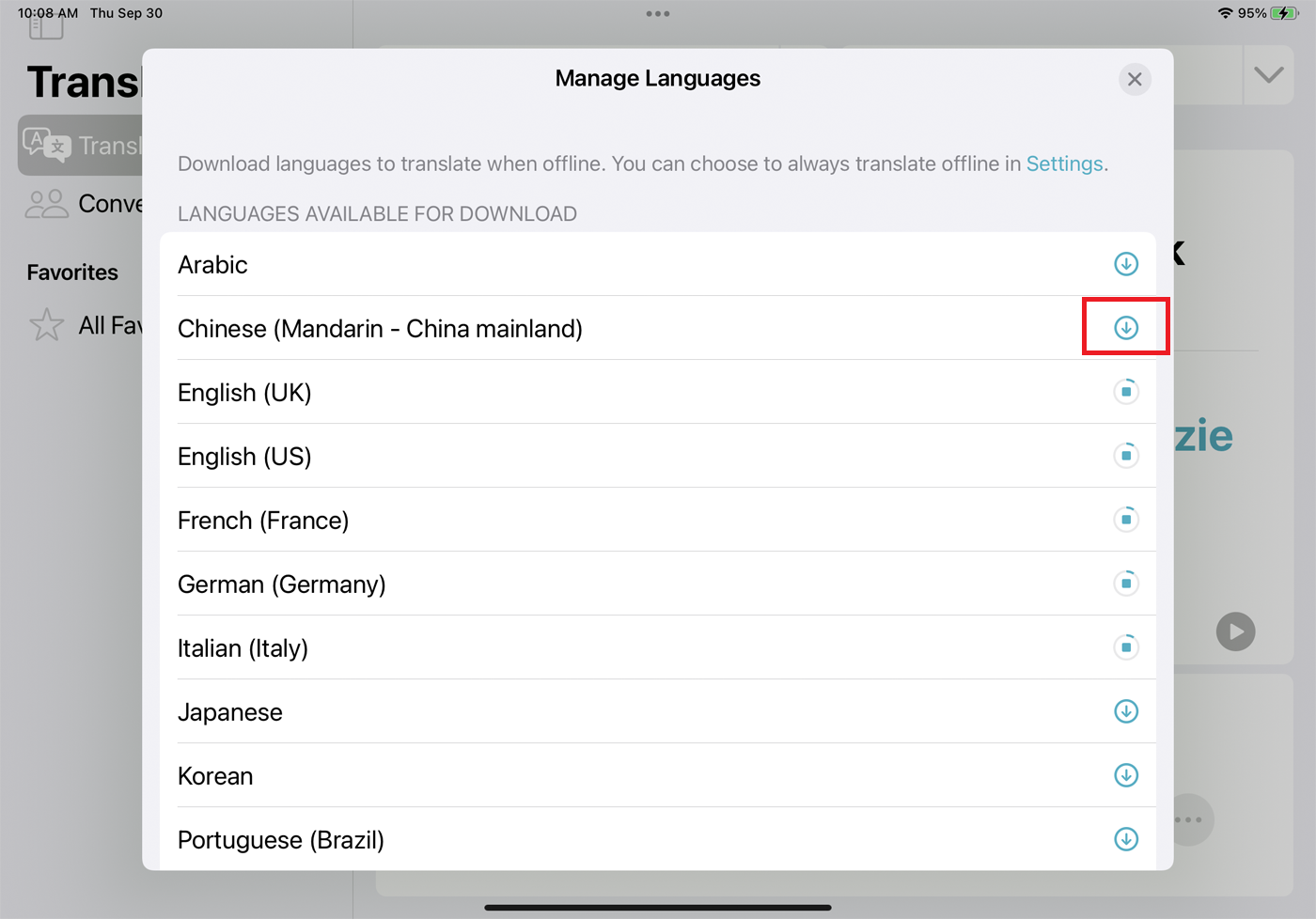
Aplikasi ini memerlukan koneksi internet untuk menerjemahkan, tetapi Anda dapat mengunduh bahasa tertentu untuk terjemahan offline. Ketuk panah bawah di samping salah satu dari dua bahasa yang ditampilkan, lalu pilih Kelola Bahasa di bagian bawah daftar. Untuk mengunduh bahasa, ketuk tombol Unduh di sebelahnya.
Terjemahkan Teks yang Dipilih
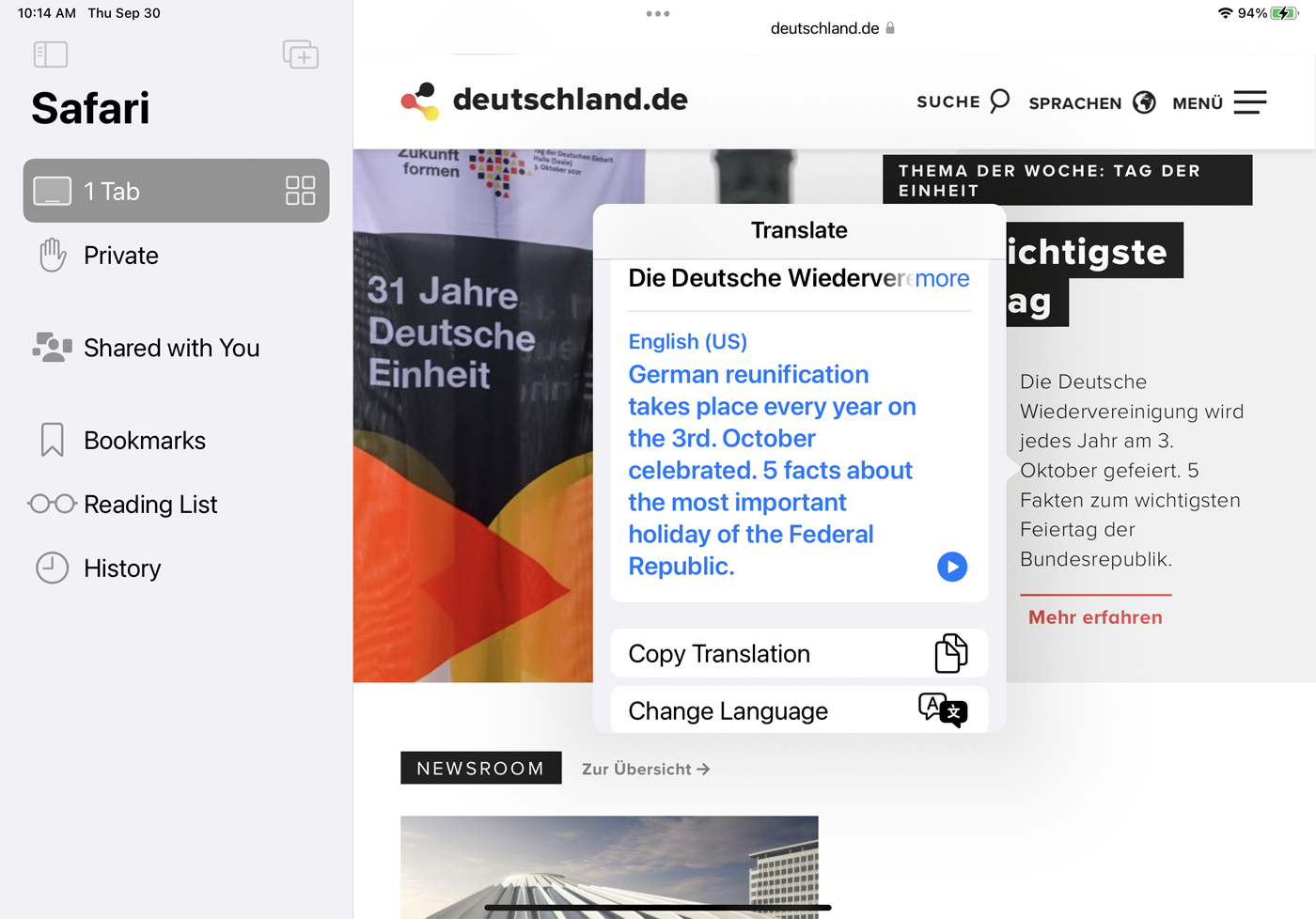
Anda juga dapat menerjemahkan teks dari situs web, dokumen, atau aplikasi di luar aplikasi Terjemahan. Cukup pilih teks yang ingin Anda terjemahkan dan ketuk perintah Terjemahkan dari menu. Teks yang diterjemahkan muncul di jendela kecil.
Anda kemudian dapat mendengar terjemahan dibacakan, menyalin dan menempelkan teks terjemahan, atau mengetuk perintah Ubah Bahasa untuk memilih bahasa target baru.
